İçindekiler
Hayır, cevap bu kez Döndürme aracı DEĞİL. Muhtemelen bir çalışma yüzeyini döndürmenin metin veya nesneleri döndürmekle aynı şey olduğunu düşündüğünüzü biliyorum.
Kafa karıştırıcı mı geliyor? Neden bahsettiğinizden emin değil misiniz? İşte hızlı bir açıklama.
Bir çalışma yüzeyindeki resmi döndürmek istiyorsanız, çalışma yüzeyinin kendisini döndürmek yerine nesneleri (resmi) döndürmelisiniz.
Öte yandan, çalışma yüzeyinizi farklı bir perspektiften görüntülemek veya çalışma yüzeyinin yönünü değiştirmek istiyorsanız, evet, çalışma yüzeyini döndüreceksiniz.
Bu makalede, Adobe Illustrator'da çalışma yüzeyini döndürmenin iki kolay yolunu öğreneceksiniz. Resminizi farklı açılardan görmek ve düzenlemek için Görünümü Döndürme Aracı'nı kullanabilirsiniz ve Çalışma Yüzeyi Aracı, çalışma yüzeyinizin yönünü döndürmenize olanak tanır.
Not: Bu eğitimdeki tüm ekran görüntüleri Adobe Illustrator CC 2022 Mac sürümünden alınmıştır. Windows veya diğer sürümler farklı görünebilir. Komuta için anahtar Ctrl .
Yöntem 1: Görünümü Döndürme Aracı
Görünümü Döndürme Aracını muhtemelen araç çubuğunda görmeyeceksiniz, ancak klavye kısayolunu kullanarak hızlı bir şekilde etkinleştirebilirsiniz Komuta + H ya da şu adresten bulabilirsiniz Araç Çubuğunu Düzenle Menü.
Aşağıdaki adımları izleyin ve nasıl çalıştığını görün.
Adım 1: Tıklayınız Araç Çubuğunu Düzenle menüsünü seçin (Renk ve Damga; Kontur altında) ve Görünümü Döndürme Aracını bulun.

Aracı ileride kullanmak üzere istediğiniz herhangi bir menünün altındaki araç çubuğuna sürükleyebilirsiniz.

Adım 2: Çalışma yüzeyine tıklayın ve çalışma yüzeyini döndürmek için sürükleyin. Örneğin, 15 derecelik açıyla sağ tarafa sürükledim.

Baş üstü menüsünden bir döndürme açısı da seçebilirsiniz Görünüm > Görünümü Döndür .

Hızlı İpuçları: İleride başvurmak üzere belirli bir görüş açısını kaydetmek isterseniz Görünüm > Yeni Görünüm , görüş açısını adlandırın ve TAMAM. Kaydet.

Bu, belirli bir taraftan resim veya metin düzenlemeniz gerektiğinde ambalaj tasarımı için kullanışlıdır. Çizim yaparken döndürme açısı görünümünü de kullanabilirsiniz, farklı alanları serbestçe döndürmenize ve çizmenize olanak tanır.
Çalışma yüzeyini orijinal modda görüntülemek için geri dönmek istediğinizde Görünüm > Görünümü Döndürmeyi Sıfırla (Shift + Command +1) .
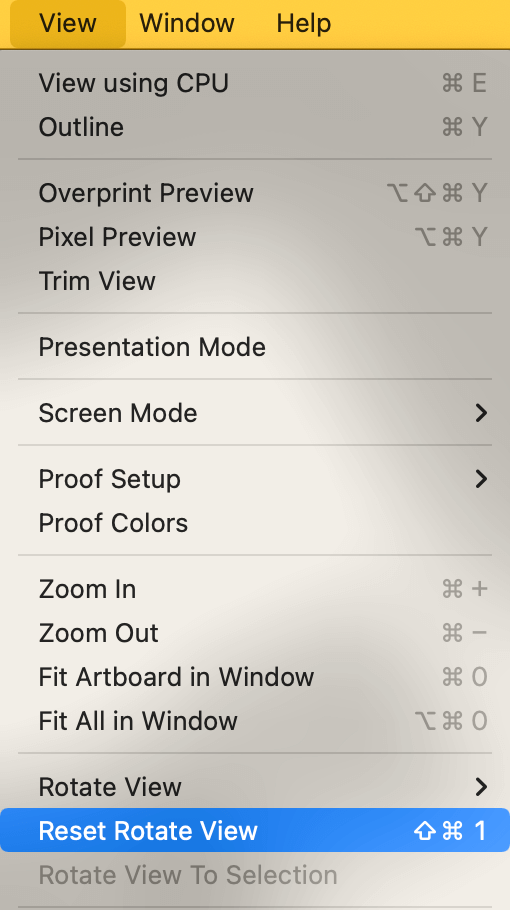
Not: Dosyayı kaydettiğinizde veya görüntüyü dışa aktardığınızda, çalışma yüzeyinin yönü değişmeyecektir çünkü belgeyi oluştururken ayarladığınız yön olarak kalacaktır.
Yöntem 2: Çalışma Yüzeyi Aracı
Bir Adobe Illustrator belgesi oluşturduğunuzda çalışma yüzeyinin yönünü seçebilirsiniz. Yalnızca iki seçenek vardır: dikey veya yatay. Fikrinizi daha sonra değiştirirseniz, çalışma yüzeyini döndürmek için Çalışma Yüzeyi Aracı (Shift + O).
Adım 1: Seçin Çalışma Yüzeyi Aracı araç çubuğundan.

Çalışma yüzeyinizin otomatik olarak seçileceğini görebilirsiniz.

Adım 2: Şuraya git Özellikler paneline girdiğinizde Artboard ön ayar bölümünde çalışma yüzeyi yönünü döndürebileceğiniz panel.

Adım 3: Döndürmek istediğiniz yönelime tıklayın.

Gördüğünüz gibi çalışma yüzeyinin kendisi dönüyor ancak resim, çalışma yüzeyiyle birlikte dönmüyor. Dolayısıyla çalışma yüzeyindeki nesneleri döndürmek istiyorsanız nesneleri seçmeniz ve döndürmeniz gerekir.
Son Sözler
Illustrator'da çalışma yüzeyini döndürmek için yukarıdaki iki yöntemi de kullanabilirsiniz ancak kullanım alanları farklıdır. 1. Yöntem olan Görünümü Döndürme Aracı, resminizi farklı açılardan görüntülemek için mükemmeldir ancak dosyanızı kaydettiğinizde veya dışa aktardığınızda çalışma yüzeyinizin yönünü değiştirmez.
Bir belge oluşturur ve farklı bir yönlendirme istediğinizi fark ederseniz, yönlendirmeyi değiştirmek için Yöntem 2'yi kullanabilirsiniz.

